 サブスさん
サブスさん「WordPressってよく聞くけど、何ができるの?」
「自分でもブログやサイトを作ってみたいけど、難しそう…」
そんな風に思っていませんか?WordPressは、実は初心者でも簡単に始められるんです!
この記事では、WordPressの魅力やメリット、始め方から使い方、さらにはWordPressで稼ぐ方法まで、丁寧に解説していきます。
WordPressを使えば、あなたの夢や目標を叶えるWebサイトやブログが作れるようになります。
一緒にWordPressの世界を冒険してみませんか?
WordPressとは何か?


WordPressは、Webサイトやブログを簡単に作れる無料のソフトウェアです。
専門的な知識がなくても、まるでブログを書くように、文章や写真、動画などを自由に組み合わせて、自分だけのWebサイトを作ることができます。
CMS(コンテンツマネジメントシステム)とは
CMSは「Contents Management System(コンテンツ マネジメント システム)」の略で、Webサイトのコンテンツ(中身)を効率的に管理するためのシステムです。
WordPress以外にも様々なCMSがありますが、WordPressは世界中で最も使われているCMSです。
例えば、お店のホームページで新商品のお知らせやキャンペーン情報を更新したいとき、HTMLやCSSといった専門的な知識が必要ありません。
WordPressを使えば、Wordで文章を書くように、簡単に更新作業を行うことができます。
WordPressの特徴とメリット
WordPressには、以下のような特徴とメリットがあります。
- 無料であること: WordPressはオープンソースソフトウェアなので、誰でも無料でダウンロードして利用できます。
- 操作が簡単であること: 直感的に操作できる管理画面で、初心者でも簡単にWebサイトを作成・管理できます。
- デザインが豊富であること: テーマと呼ばれるデザインテンプレートが数多く用意されており、自分の好みに合わせてWebサイトの見た目を変えられます。
- 機能が拡張できること: プラグインと呼ばれる拡張機能を追加することで、Webサイトに様々な機能(お問い合わせフォーム、SNS連携、ECサイト機能など)を追加できます。
- 情報がたくさんあること: 世界中で多くの人が利用しているため、使い方やトラブルシューティングに関する情報が豊富に手に入ります。
WordPressでできること
WordPressを使えば、以下のようなWebサイトを作ることができます。
- ブログ: 日記や趣味の情報、ニュースなどを発信する
- 企業サイト: 会社情報やサービス内容を紹介する
- ECサイト: 商品を販売するオンラインショップ
- ポートフォリオサイト: 作品や実績を紹介する
- コミュニティサイト: 会員同士が交流できる場を提供する
WordPressは、アイデア次第で様々なWebサイトを作ることができます。
あなたの作りたいWebサイトに合わせて、WordPressを活用してみましょう。
WordPressでWebサイトを作るメリット
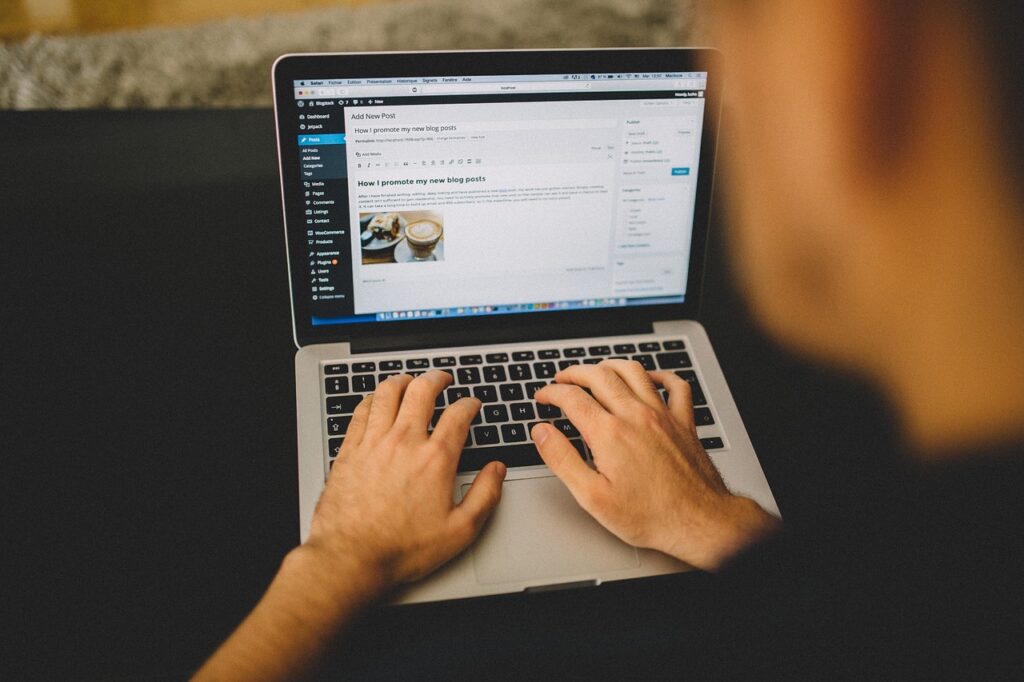
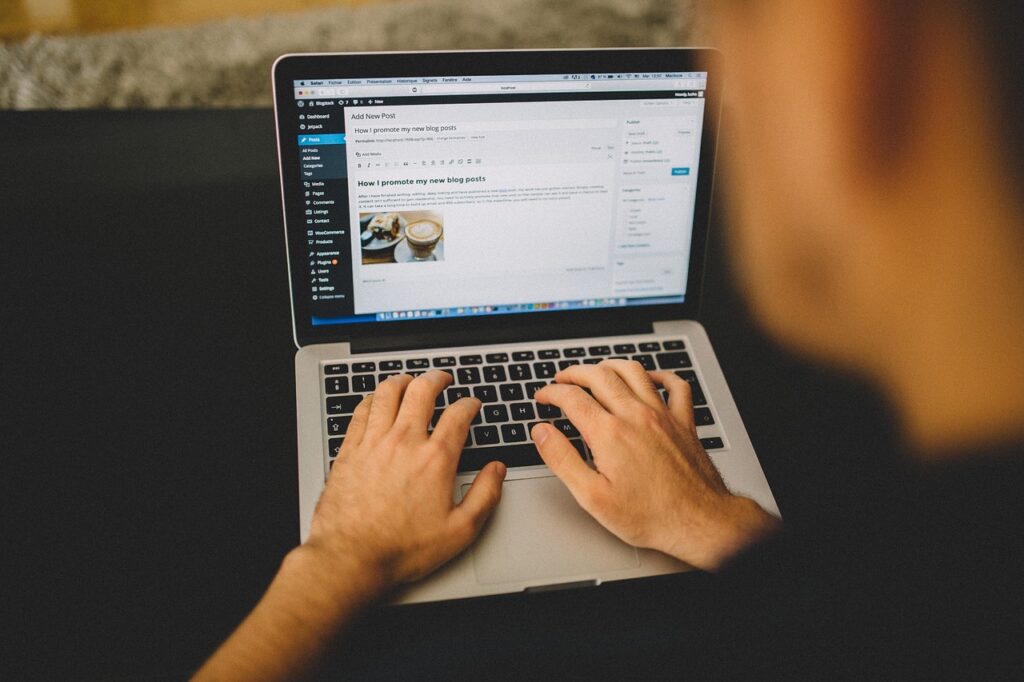
WordPressでWebサイトを作ることは、様々なメリットがあります。
具体的に見ていきましょう。
費用を抑えられる
WordPress自体は無料で利用できます。
また、無料のテーマ(デザインテンプレート)やプラグイン(機能拡張ツール)も数多く提供されているため、初期費用を大幅に抑えることができます。
例えば、プロのWebデザイナーに依頼すると数十万円かかるようなWebサイトでも、WordPressを使えば数万円程度で作成できる場合もあります。
デザインの自由度が高い
WordPressには、無料・有料合わせて数え切れないほどのテーマが存在します。
シンプルなものから個性的なものまで、様々なデザインのテーマから選ぶことができます。
また、テーマをカスタマイズすることで、自分だけのオリジナルデザインのWebサイトを作ることも可能です。
HTMLやCSSの知識があれば、さらに細かい調整もできます。
例えば、カフェのWebサイトを作りたい場合、カフェにぴったりのテーマを選んで、メニューや写真、お店の情報を追加するだけで、簡単にオシャレなWebサイトが完成します。
SEOに強い
SEO(検索エンジン最適化)とは、Googleなどの検索エンジンでWebサイトを上位表示させるための対策です。
WordPressは、SEOに強い構造で作られているため、他のCMSと比べて検索エンジンに評価されやすいというメリットがあります。
例えば、ブログ記事を投稿する際に、SEOに効果的なキーワードを設定したり、見出しを適切に設定したりすることで、検索結果の上位に表示されやすくなります。
豊富なプラグインで機能拡張できる
WordPressには、様々な機能を追加できるプラグインが数多く存在します。
例えば、お問い合わせフォーム、SNS連携、セキュリティ対策、アクセス解析など、Webサイトに必要な機能を簡単に追加することができます。
例えば、ECサイトを作りたい場合、WooCommerceというプラグインを導入することで、商品登録、決済機能、在庫管理などの機能を簡単に追加できます。
情報発信しやすい
WordPressは、ブログ機能が充実しており、簡単に記事を公開できます。
記事を定期的に更新することで、SEO効果を高めたり、読者とのコミュニケーションを活性化することができます。
例えば、お店のブログで新商品情報やイベント情報を発信することで、集客効果を高めることができます。
WordPressの始め方
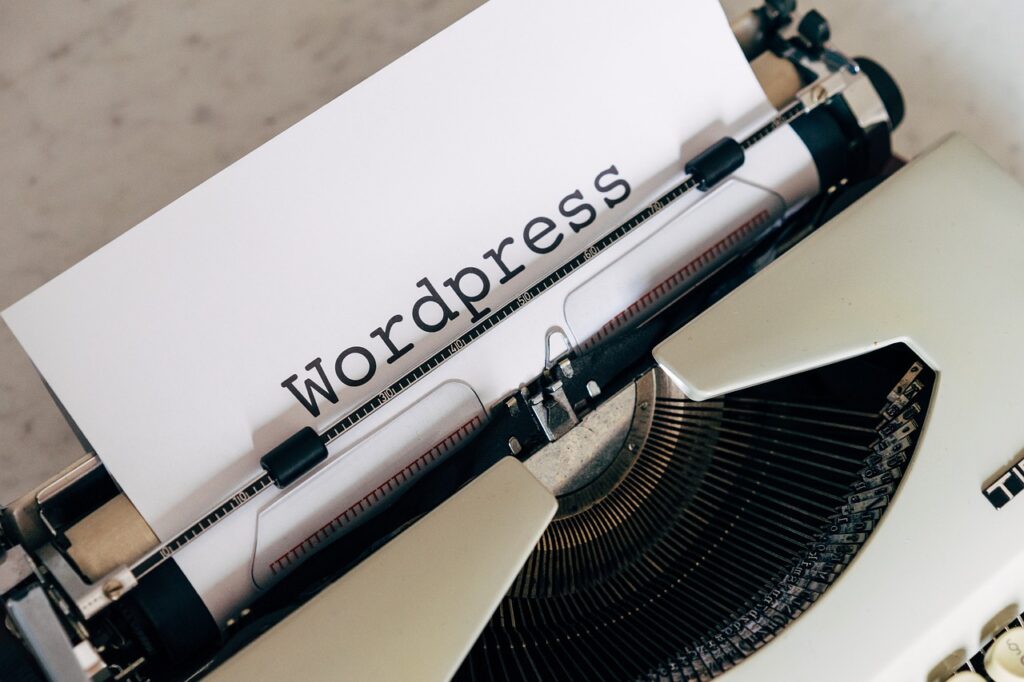
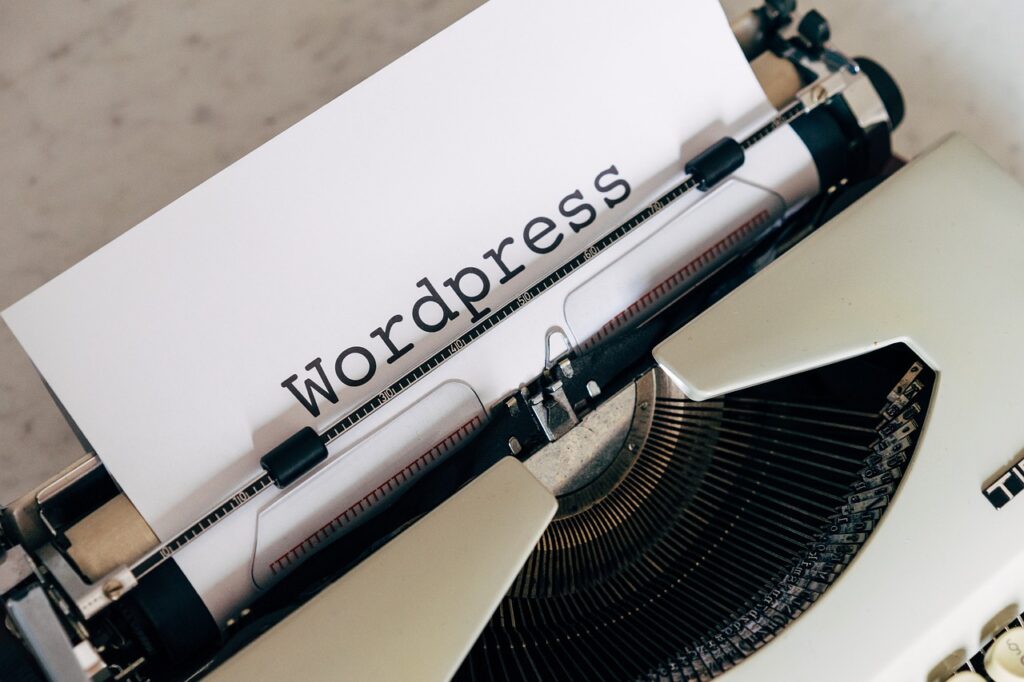
WordPressでWebサイトを始めるには、以下の3つのステップが必要です。
一つずつ見ていきましょう。
- レンタルサーバーを契約する
- ドメインを取得する
- WordPressをインストールする
レンタルサーバーの選び方
レンタルサーバーは、Webサイトのデータを保存し、インターネット上に公開するための場所を提供するサービスです。
WordPressを動かすためには、WordPressに対応しているレンタルサーバーを選ぶ必要があります。
レンタルサーバーを選ぶ際には、以下のポイントを参考にしましょう。
- WordPressへの対応: WordPressのインストールや運用が簡単にできるか
- 料金: 予算に合ったプランがあるか
- ディスク容量: Webサイトの規模に合わせて十分な容量があるか
- 転送量: アクセス数が多い場合でも安定して表示できるか
- サポート体制: 困ったときに相談できるサポート体制があるか
- 速度: Webサイトの表示速度が速いか
【WordPressにおすすめのレンタルサーバー】
| レンタルサーバー | 特徴 |
|---|---|
| エックスサーバー | 国内シェアNo.1!安定性と速度に優れ、WordPressの運用に最適 |
| ConoHa WING | 高速・高機能!WordPress簡単インストール機能付き |
| mixhost | コスパ最強!WordPressに特化した高速レンタルサーバー |
| ロリポップ! | 初心者向け!料金が安く、WordPressのインストールも簡単 |
例えば、初心者の方であれば、ロリポップ!のような簡単にWordPressをインストールできるレンタルサーバーがおすすめです。




ドメインの取得方法
ドメインとは、Webサイトの住所のようなものです。
例えば、「https://www.example.com」の「example.com」の部分がドメインです。
ドメインは、レンタルサーバー会社やドメイン登録サービスで取得できます。
取得したいドメイン名が他の人に取得されていないか確認し、取得手続きを行いましょう。
例えば、お店の名前が「カフェ〇〇」であれば、「cafe-〇〇.com」のようなドメインを取得するのがおすすめです。
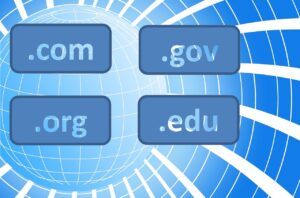
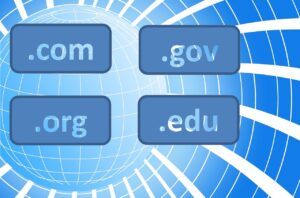
WordPressのインストール方法
WordPressのインストール方法は、レンタルサーバーによって異なります。
多くのレンタルサーバーでは、管理画面から簡単にWordPressをインストールできる機能が提供されています。
例えば、エックスサーバーであれば、「サーバーパネル」→「WordPress簡単インストール」から、数クリックでWordPressをインストールできます。
レンタルサーバーによっては、WordPressのインストール方法が異なる場合があるので、各レンタルサーバーの公式サイトやヘルプページを確認しましょう。
WordPressの基本操作
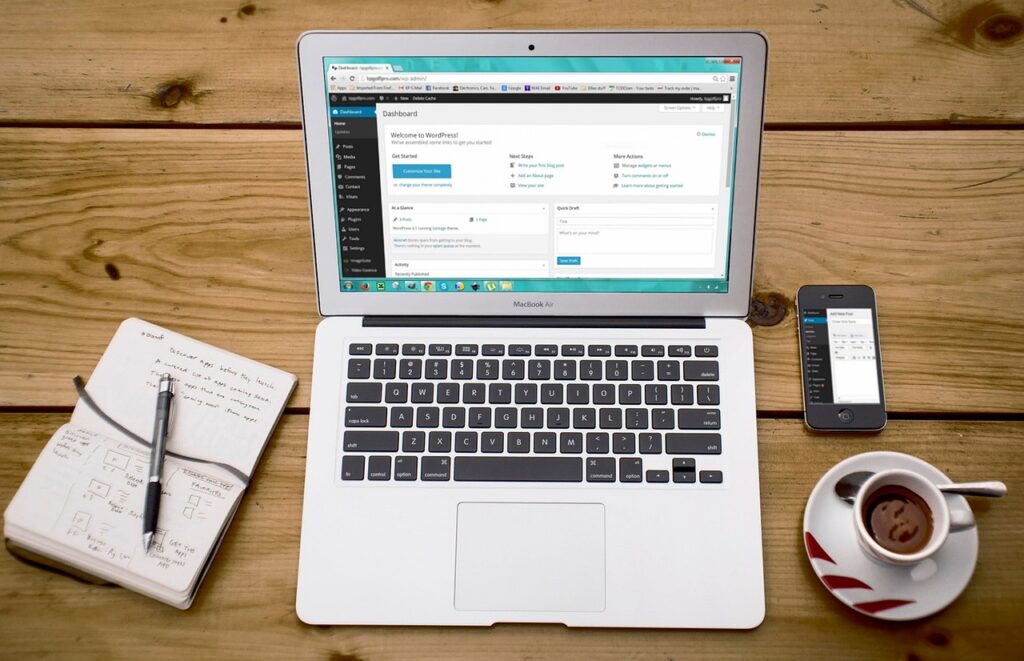
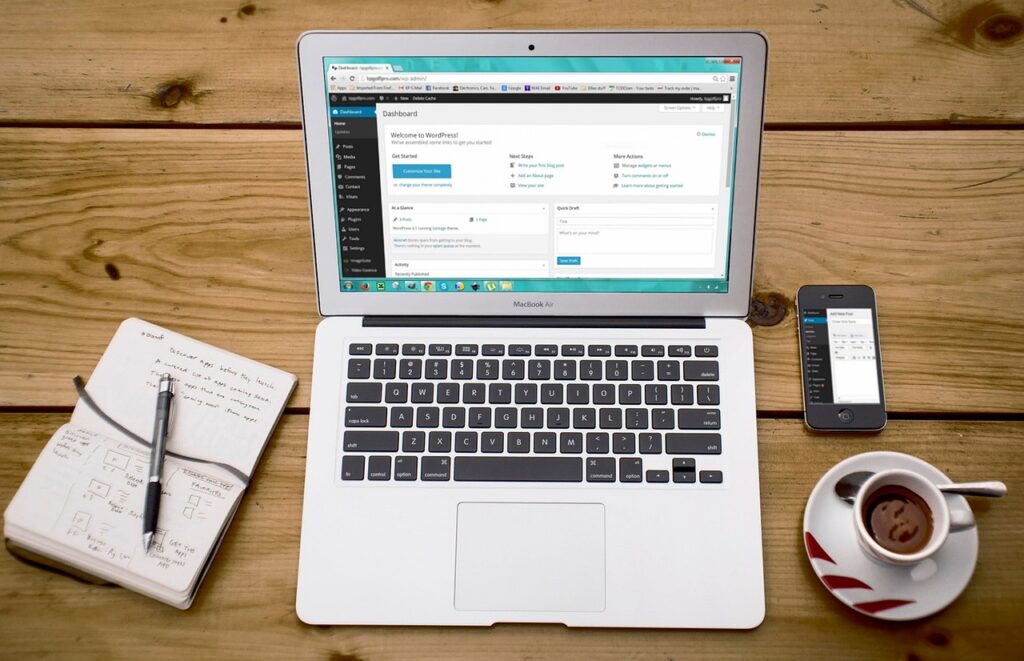
WordPressをインストールしたら、いよいよWebサイト作りを始めましょう!
まずは、基本的な操作方法をマスターしましょう。
管理画面の使い方
WordPressの管理画面は、Webサイトの司令塔となる場所です。
記事の作成や編集、デザインの設定、機能の追加など、Webサイトに関するあらゆる操作をここで行います。
管理画面にログインすると、まず「ダッシュボード」が表示されます。
ダッシュボードには、Webサイトの概要や最新情報が表示されます。
左側には、様々なメニューが並んでいます。
主なメニューとその役割は以下の通りです。
- 投稿: ブログ記事の作成・編集
- メディア: 画像や動画のアップロード・管理
- 固定ページ: お問い合わせページや会社概要ページなどの固定的なページの作成・編集
- コメント: 読者からのコメントの確認・返信
- 外観: Webサイトのデザイン(テーマ)の設定・カスタマイズ
- プラグイン: 機能拡張のためのプラグインのインストール・管理
- ユーザー: Webサイトの管理者の追加・編集
- ツール: データのインポート・エクスポートなど
- 設定: Webサイトの基本設定
投稿と固定ページの違い
WordPressでは、コンテンツの種類によって「投稿」と「固定ページ」を使い分けます。
- 投稿: ブログ記事のように、時系列で新しい情報が追加されていくコンテンツです。
- 例:ニュース記事、イベント情報、日記など
- 固定ページ: お問い合わせページや会社概要ページのように、固定的なコンテンツです。
- 例:プライバシーポリシー、特定商取引法に基づく表記、サイトマップなど
テーマの選び方とカスタマイズ方法
テーマとは、Webサイトの見た目を決めるデザインテンプレートです。
WordPressには、無料・有料合わせて数え切れないほどのテーマが存在します。
テーマを選ぶ際には、以下のポイントを参考にしましょう。
- デザイン: 自分のイメージに合ったデザインか
- 機能: 必要な機能が備わっているか
- SEO: SEOに最適化されているか
- レスポンシブ: スマホやタブレットでも見やすいデザインか
- サポート: テーマの開発元からサポートを受けられるか
テーマをインストールしたら、「外観」→「カスタマイズ」から、ヘッダー画像や背景色、フォントなどを変更して、自分好みにカスタマイズできます。
プラグインの導入方法
プラグインとは、WordPressの機能を拡張するためのツールです。
例えば、お問い合わせフォーム、SNS連携、セキュリティ対策、SEO対策など、様々な機能を追加できます。
プラグインを導入する際には、「プラグイン」→「新規追加」から、プラグインを検索してインストールします。
WordPressでよくある疑問


WordPressを始めるにあたって、セキュリティやバックアップ、収益化など、様々な疑問を持つ方もいるでしょう。
ここでは、よくある疑問とその答えを解説します。
セキュリティ対策は?
WordPressは世界中で広く利用されているため、残念ながらハッカーの標的になることもあります。
しかし、適切なセキュリティ対策を講じることで、リスクを大幅に減らすことができます。
- 具体的なセキュリティ対策
-
- WordPress本体とプラグインを常に最新の状態に保つ: セキュリティの脆弱性を修正するためのアップデートが定期的に提供されます。
- 複雑なパスワードを設定する: 推測されにくい、大文字・小文字・数字・記号を組み合わせたパスワードを設定しましょう。
- セキュリティプラグインを導入する: サイトのセキュリティを強化するためのプラグインが数多くあります。例えば、「Wordfence」がおすすめです。
- ログイン試行回数を制限する: ブルートフォース攻撃(パスワードを総当たりで試す攻撃)を防ぐために、ログイン試行回数を制限する設定をしましょう。
これらの対策を行うことで、WordPressサイトを安全に運用することができます。
バックアップは必要?
バックアップとは、Webサイトのデータをコピーして保存しておくことです。
万が一、Webサイトのデータが消失した場合でも、バックアップがあれば復元できます。
- バックアップの重要性
-
- データ消失のリスクに備える: ハッキングやサーバーの障害、誤操作などによって、Webサイトのデータが消失する可能性があります。
- 安心してサイトを更新できる: バックアップがあれば、万が一失敗しても復元できるので、安心してWebサイトを更新できます。
- バックアップの方法
-
- 手動バックアップ: レンタルサーバーの管理画面から、手動でバックアップを取得する方法です。
- 自動バックアップ: レンタルサーバーによっては、自動でバックアップを取得する機能が提供されています。
- プラグインを利用したバックアップ: 「UpdraftPlus」などのバックアッププラグインを利用すると、簡単にバックアップを設定できます。
定期的にバックアップを行うことで、安心してWordPressサイトを運用できます。
WordPressで稼ぐことはできる?
WordPressでWebサイトやブログを作って稼ぐことは可能です。
主な収益化の方法には、以下のものがあります。
- 広告収入: Google AdSenseなどの広告をWebサイトに掲載し、クリック数や表示回数に応じて報酬を得る方法です。
- アフィリエイト: 商品やサービスを紹介し、そのリンクから購入や申し込みがあった場合に報酬を得る方法です。
- コンテンツ販売: 電子書籍やオンラインコースなど、独自のコンテンツを作成して販売する方法です。
- 有料会員制サイト: 会員限定のコンテンツやサービスを提供し、月額料金や年会費を徴収する方法です。
これらの収益化の方法を組み合わせることで、安定した収入を得ることも可能です。
WordPressで稼ぐためには、質の高いコンテンツを作成し、アクセス数を増やすためのSEO対策やSNSでの情報発信など、様々な努力が必要です。
しかし、根気強く取り組むことで、WordPressはあなたのビジネスを成功させるための強力なツールになるでしょう。
WordPressの用語集
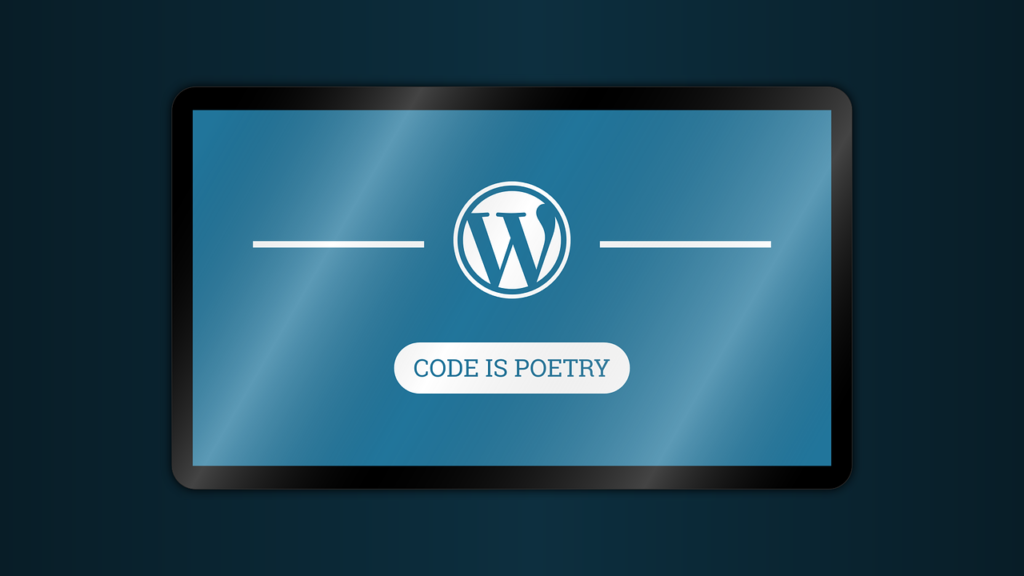
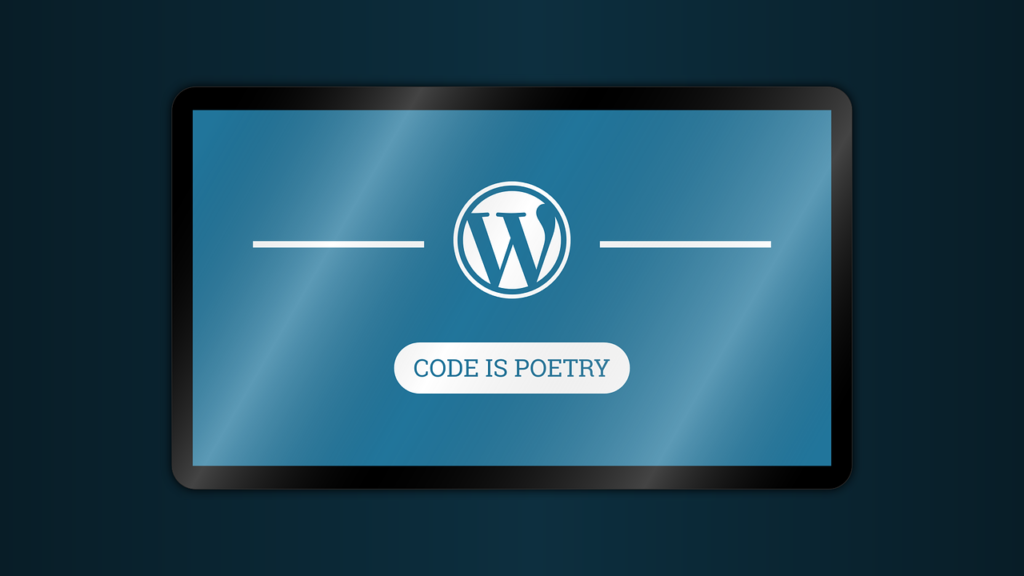
WordPressを使いこなす上で、知っておくと便利な専門用語を解説します。
これらの用語を理解することで、WordPressをより深く理解し、スムーズにWebサイトを作成・管理できるようになるでしょう。
| 用語 | 説明 |
|---|---|
| CMS | コンテンツマネジメントシステムの略。Webサイトのコンテンツ(文章、画像、動画など)の作成、編集、管理、公開を効率的に行うためのシステム。 |
| テーマ | Webサイトのデザインテンプレート。WordPressには、無料・有料合わせて数多くのテーマがあります。 |
| プラグイン | WordPressの機能を拡張するためのプログラム。WordPressには、無料・有料合わせて数多くのプラグインがあります。 |
| ウィジェット | サイドバーやフッターなどに設置できる小さなコンテンツブロック。 |
| ショートコード | 投稿や固定ページに埋め込むことができる短いコード。特定の機能を実行することができます。 |
| カスタムフィールド | 投稿や固定ページに独自の情報を追加するための機能。 |
| パーマリンク | 投稿や固定ページのURL。 |
| カテゴリー | 投稿を分類するためのラベル。 |
| タグ | 投稿に関連するキーワード。 |
これらの用語は、WordPressを使い始める上で必ずしも全て覚える必要はありませんが、少しずつ理解を深めていくことで、WordPressの可能性を最大限に引き出すことができるでしょう。
まとめ
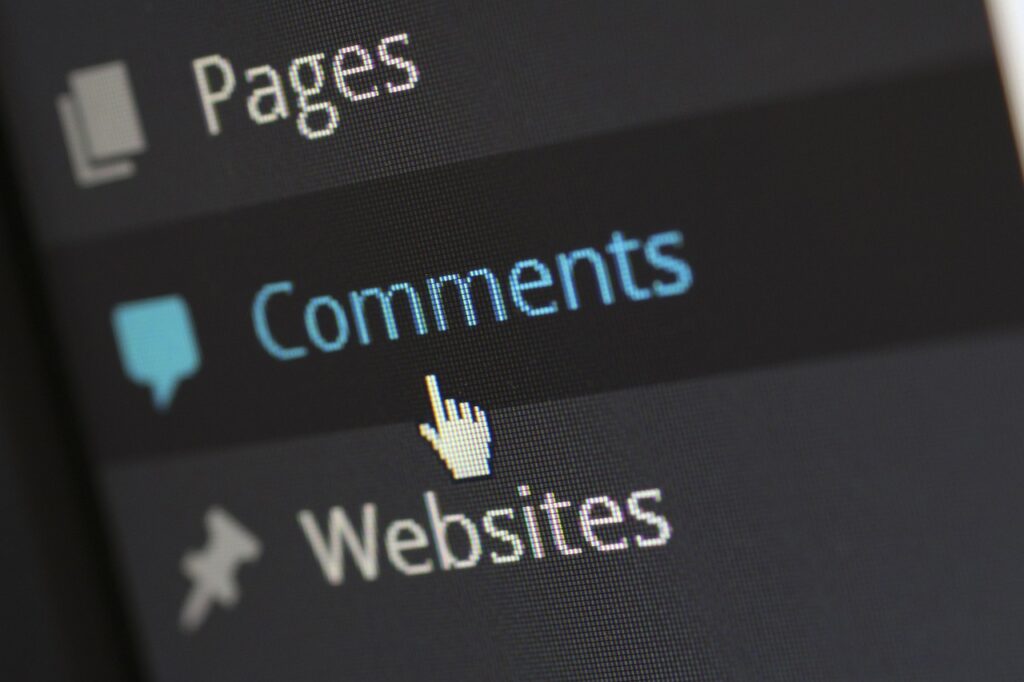
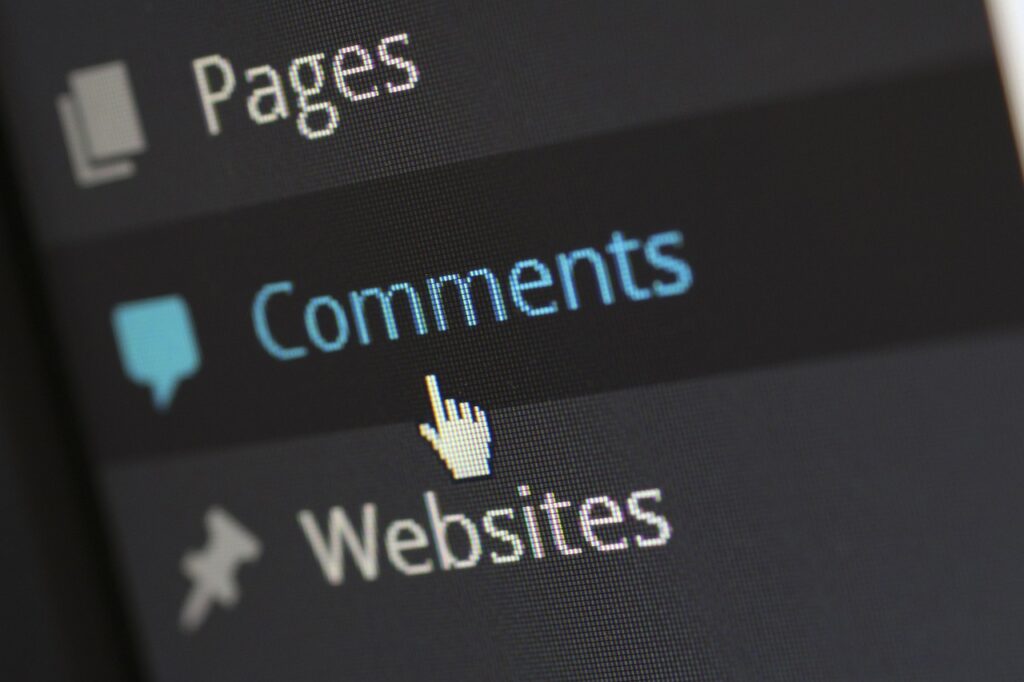
この記事では、WordPressとは何か、そのメリット、始め方、基本的な使い方、よくある疑問について解説しました。WordPressは、初心者でも簡単に始められる無料のツールでありながら、プロ顔負けのWebサイトやブログを作成できる強力なCMSです。
デザインの自由度が高く、SEOにも強く、プラグインで機能を拡張できるなど、WordPressには多くのメリットがあります。セキュリティ対策やバックアップも忘れずに行い、安心してWordPressを活用しましょう。
この記事を参考に、WordPressであなたの夢や目標を叶えるWebサイトやブログを作ってみませんか?

